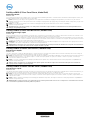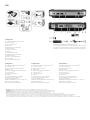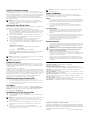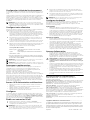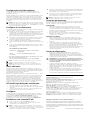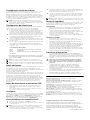Dell Wyse 5030 Zero Client (VMWare) / P25 Guia rápido
- Tipo
- Guia rápido
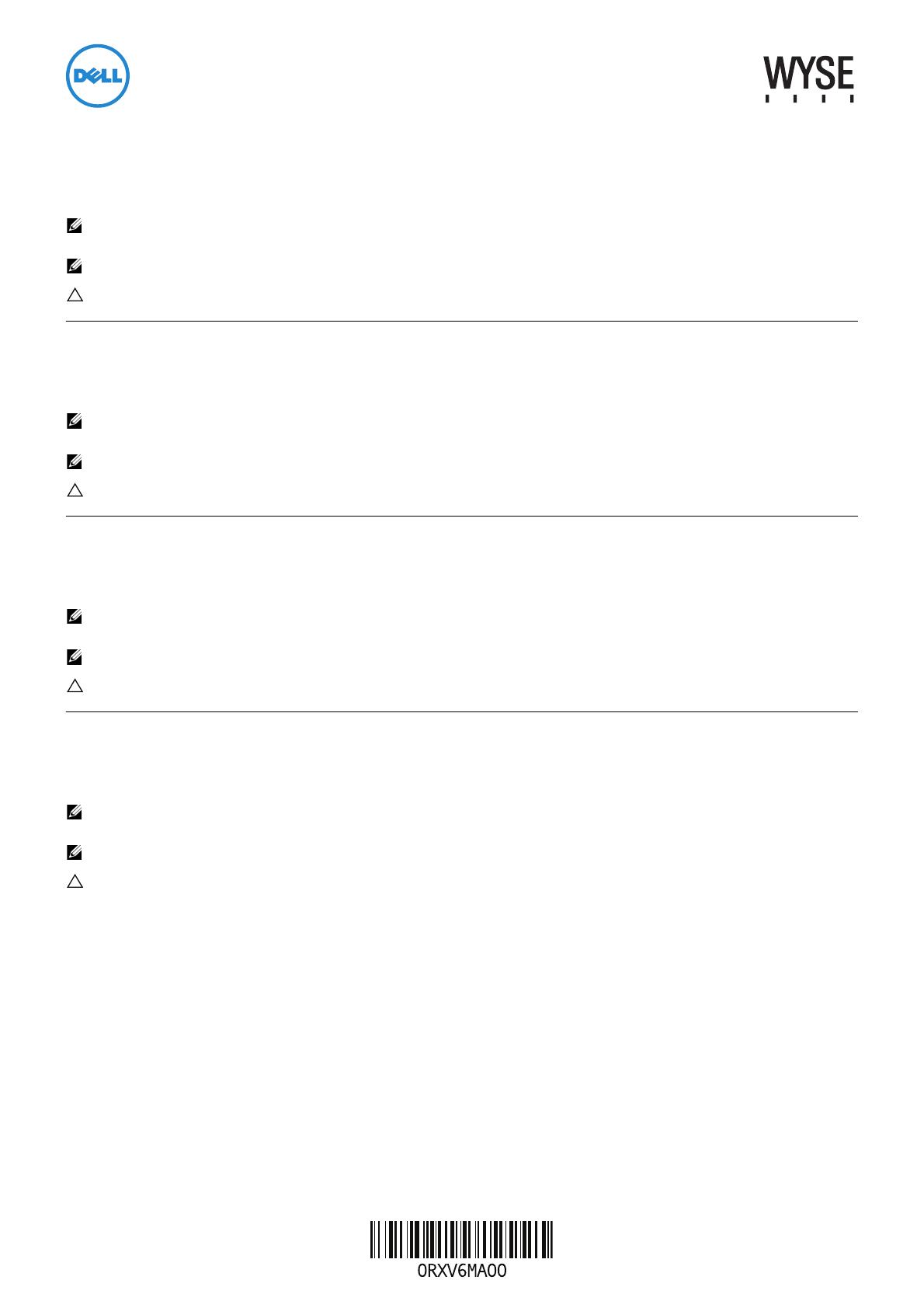
Dell Wyse 5020 (P Class Zero Clients, Model PxN)
Quick-Start Guide
Products: P25
See accompanying documents in the shipping carton for License Agreement and Warranty information. To find the latest documentation and knowledge base articles, go to
www.dell.com/wyse/manuals and click on the name of your product.
NOTE: A printed copy of the Wyse Technology End User License Agreement is included in the shipping box and provided for your reference only. The license at
www.dell.com/wyse/licenses as of the purchase date is the controlling licensing agreement. By copying, using, or installing the software or the product, you agree to be
bound by those terms.
NOTE: If you use Wyse Device Manager server software for managing this product, download the latest version to ensure compatibility at
www.dell.com/wyse/downloads.
CAUTION: Improper connection, mounting, or use of this product could result in component failure or undesired interference. Read Safety Guidelines before
setting up and operating this product.
Dell Wyse 5020 (Clients zéro de classe P, Modèle PxN)
Guide de démarrage rapide
Produits : P25
Voir la documentation livrée avec le produit pour en savoir plus sur le Contrat de licence et la Garantie. Pour consulter les derniers articles de la base de connaissances et la
documentation la plus récente, rendez-vous sur www.dell.com/wyse/manuals, puis cliquez sur le nom de votre produit.
REMARQUE : Une version imprimée du contrat de licence pour utilisateur final de la technologie Wyse est incluse dans la boîte d'emballage et vous est fournie à titre
de référence uniquement. La licence sur www.dell.com/wyse/licenses au moment de l'achat constitue le contrat de licence en vigueur. En copiant, utilisant ou installant
ce logiciel ou ce produit, vous acceptez d'être lié par les termes dudit contrat.
REMARQUE : Si vous utilisez le logiciel du serveur Wyse Device Manager pour gérer ce produit, téléchargez la version la plus récente de ce logiciel pour en assurer la
compatibilité. Cette version est disponible sur le site www.dell.com/wyse/downloads.
PRÉCAUTION : Un montage incorrect ou une mauvaise connexion ou utilisation de ce produit peut entraîner une défaillance des composants ou des interférences
indésirables. Lisez les Consignes de sécurité avant de configurer et d'utiliser ce produit.
Dell Wyse 5020 (Clientes zero classe P, Modelo PxN))
Guia de Início Rápido
Produtos: P25
Consulte os documentos contidos na embalagem para ver o contrato de licença e as informações de garantia. Para encontrar a documentação mais recente e artigos da
base de conhecimento, visite www.dell.com/wyse/manuals e clique no nome do seu produto.
NOTA: Uma cópia impressa do contrato de licença de usuário final da tecnologia Wyse está incluída na embalagem e é fornecida apenas para sua referência. A licença
em www.dell.com/wyse/licenses com a data de compra é o contrato de licença regulador. Ao copiar, usar ou instalar o software ou o produto, você indica que
concorda em se submeter a esses termos.
NOTA: Se você usar o software Wyse Device Manager para administrar este produto, faça o download da versão mais recente para garantir a compatibilidade em:
www.dell.com/wyse/downloads.
AVISO: A conexão, a montagem ou o uso inadequados deste produto podem causar falha de componentes ou interferência indesejada. Leia as Diretrizes de
segurança antes de configurar e operar este produto.
Dell Wyse 5020 (Clientes cero de clase P, Modelo PxN)
Guía de Inicio rápido
Productos: P25
Consulte la documentación incluida en la caja de envío para ver el Contrato de licencia y otra información relacionada con la garantía. Para encontrar la documentación y los
artículos de la base de conocimiento más recientes, vaya a www.dell.com/wyse/manuals y haga clic en el nombre del producto.
NOTA: Se incluye una copia impresa del Contraro de licencia de usuario final de Wyse Technology en la caja de envío solo a modo de referencia. La licencia en
www.dell.com/wyse/licenses es, hasta la fecha de la compra, el contrato de licencia vigente. Al copiar, usar o instalar el software o el producto, acepta adherirse a las
condiciones del contrato.
NOTA: Si utiliza el software de servidor Wyse Device Manager para administrar este producto, descargue la versión más reciente para garantizar la compatibilidad en
www.dell.com/wyse/downloads.
PRECAUCIÓN: La conexión, el montaje o el uso inadecuados de esto producto podrían resultar en un error en los componentes o en una interferencia no deseada.
Lea las Pautas de seguridad antes de instalar y utilizar este producto.

P25
[1]
Warning: Listening to audio at high volume levels for extended durations can damage your hearing.
Avertissement : L'exposition à des niveaux sonores élevés pendant une période prolongée peut endommager l'ouïe.
Advertência: A exposição a níveis de som elevados por períodos prolongados de tempo pode causar danos à audição.
Aviso: Escuchar audio a volúmenes elevados durante periodos de tiempo prologados puede dañar su oído
[2]
Not all USB devices are supported; check with Dell or your Dell representative to find out if a particular device is supported on your product.
Certains périphériques USB ne sont pas pris en charge ; contactez Dell ou votre représentant Dell pour savoir si votre produit prend en charge un périphérique particulier.
Nem todos os dispositivos USB são suportados; consulte a Dell ou o seu representante Dell para saber se um determinado dispositivo é suportado no seu produto.
No se admiten todos los dispositivos USB. Póngase en contacto con Dell o con su representante de Dell para averiguar si un dispositivo en particular es compatible con su producto.
Components
1 Combination audio/microphone jack
[1]
2 USB 2.0 port (2)
[2]
3 Line out/Speaker out
[1]
4 Status LED
5 Multifunction power button/LED
6 USB 2.0 port (2)
[2]
7 DisplayPort connector
8 DVI-I port
9 Product information tab
10 Network port, 10/100/1000 Base-T,
or SFP/Mini-GBIC slot
11 +12V DC Power adapter input
12 Lock receptacle
13 Horizontal stand/VESA mount
Composants Componentes Componentes
1 Combinaison audio/jack de microphone
[1]
1 Tomada combinada para áudio/ microfone
[1]
1 Enchufe combinado para micrófono/audio
[1]
2 Port USB 2.0 (2)
[2]
2 Porta USB 2.0 (2)
[2]
2 Puerto USB 2.0 (2)
[2]
3 Ligne de sortie/Sortie de haut-parleur
[1]
3 Saída de linha/alto-falante
[1]
3 Salida de línea/altavoz
[1]
4 État du voyant 4 LED de status 4 LED de estado
5 Bouton/voyant d'alimentation multifonctions 5 LED/botão liga/desliga de multifunção 5 Botón de alimentación multifunción/LED
6 Port USB 2.0 (2)
[2]
6 Porta USB 2.0 (2)
[2]
6 Puerto USB 2.0 (2)
[2]
7 Connecteur DisplayPort 7 Conector DisplayPort 7 Conector DisplayPort
8 Port DVI-I 8 Porta DV I 8 Puerto DVI-I
9 Onglet d'informations sur le produit 9 Guia de informações sobre o produto 9 Pestaña de información del producto
10 Port réseau, 10/100/1000 Base-T,
ou logement SFP/Mini-GBIC
10 Porta de rede, 10/100/1000 Base-T,
ou encaixe SFP/Mini-GBIC
10 Puerto de red, 10/100/1000 Base-T,
o ranura SFP/Mini-GBIC
11 Entrée d'adaptateur de courant continu +12V 11 Entrada +12V de adaptador de alimentação CC 11 Entrada del adaptador de alimentación CC de +12 V
12 Réceptacle de verrouillage 12 Receptáculo de tranca 12 Receptáculo de bloqueo
13 Socle horizontal/Montage VESA 13 Suporte horizontal/montagem VESA 13 Soporte/montaje VESA horizontal
Components may vary based on model and location.
Les composants peuvent varier en fonction du modèle et de votre région.
Os componentes podem variar de acordo com o modelo e a localização.
Puede que los componentes varíen en función del modelo y la ubicación.
A página está carregando...
A página está carregando...

Configuração inicial do ambiente
O cliente zero Dell Wyse P25 é para uso com ambientes de protocolo
PC-sobre-IP (PCoIP). O cliente zero se conecta a um servidor host que é
compatível com PCoIP.
Antes de configurar e usar o cliente zero, você precisa de um ambiente PCoIP
corretamente instalado para que o cliente zero possa acessá-lo. Este guia
ajudará você a configurar o cliente zero e estabelecer uma conexão remota
com o seu servidor host utilizando a tecnologia PCoIP, que permitirá a você
usar aplicativos e periféricos de desktop como se você os estivesse usando
localmente.
NOTA: A tecnologia PCoIP foi projetada para fornecer um desktop de usuário
a partir de um servidor host centralizado através de redes IP padrão, incluindo
suporte total a vídeo DVI com dois monitores, compatibilidade total com USB
2.0 e áudio de alta definição full duplex.
Configurar o seu cliente zero
Leia todas as diretrizes de segurança antes de configurar e operar este produto.
Consulte as figuras e faça o seguinte:
1 Verifique se o monitor e o cliente zero estão desligados e desconectados
da alimentação CA. Coloque o cliente zero em uma mesa ou use o
suporte horizontal para montagem VESA (faça a montagem com o kit de
parafusos 920275-03L; insira o thin client com os cabos voltados para
baixo ou para o lado, mas nunca voltados para cima).
2 Faça todas as conexões desejadas. São necessários o monitor, teclado
com mouse e rede Ethernet. As conexões adicionais de dispositivos
periféricos podem ser feitas neste momento.
3 Conecte o adaptador de alimentação à entrada de alimentação do
cliente zero antes de fazer a conexão à tomada de 100 a 240 VCA, 50-60
Hz.
4 Pressione o botão liga/desliga de multifunção do cliente zero. O botão
liga/desliga acenderá na cor azul; aguarde o monitor mostrar o OSD (On
Screen Display).
Os indicadores por LED incluem*
* Para obter informações detalhadas sobre os indicadores por LED, visite a
Base de Conhecimento Dell Wyse em
www.dell.com/wyse/knowledgebase e procure a solução
22671
.
NOTA: Se o monitor não mostrar o OSD, verifique todos os conectores e
certifique-se de que o monitor e o cliente zero estão ligados.s
NOTA: Para obter mais informações, consulte os guias do usuário e de
administradores ou entre em contato com o seu serviço de suporte Dell.
Notas adicionais
Tipos de monitores: Além de monitores DVI e DisplayPort, o cliente zero é
compatível com monitores VGA analógicos e monitores HDMI digitais. Visite o
site www.dell.com para obter informações sobre adaptadores aprovados para
conectar monitores VGA e HDMI ao cliente zero.
Nota:HDMI não tem suporte a áudio.
Endereço IP: Por padrão, o cliente zero é configurado para o modo cliente
DHCP. Normalmente, os endereços IP do cliente zero e do servidor host são
atribuídos pelo servidor DHCP na sua rede IP. Se a sua rede IP não tiver um
servidor DHCP, o cliente zero e o servidor host retornarão a um modo de
endereço IP estático após um período de intervalo de aproximadamente 2
minutos. No modo de endereço IP estático de retorno, você pode acessar o
cliente zero para desativar o modo de cliente DHCP e atribuir um endereço IP
estático. O endereço IP de retorno do cliente zero é 192.168.1.101.
LED/botão liga/desliga de multifunção:
• Pressione o botão e as luzes se acendem: Liga o cliente zero.
• Pressione e mantenha o botão pressionado até a luz se apagar: Desliga o
cliente zero.
• Pressione o botão quando o cliente zero estiver conectado em uma
sessão: Desconecta o cliente zero do servidor host.
Configurar
O cliente zero pode ser configurado para usar endereçamento IP estático ou
endereçamento DHCP. Para mudar as configurações, emOn Screen Display
(OSD), vá para aba Options > Configuration > Network (Opções >
Configuração > Rede). Você pode precisar desbloquear a página de
configurações com o uso de uma senha (a senha padrão é Administrator).
Estabelecer uma conexão PCoIP
1 Ligue o cliente zero e clique em Connect (Conectar).
2 Digite o endereço IP do seu broker de conexão se ele não estiver
configurado pelo seu administrador de TI.
NOTA: Se o botão de conectar da tela de usuário do cliente zero estiver
inativo (a cor acinzentada indica que ele está inativo) ou se o cliente zero não
conseguir descobrir servidores de host na rede, verifique a conexão de rede e
confirme que o comutador ou roteador Ethernet está ligado.
3 Digite seu nome de usuário e a senha (ambos diferenciam maiúsculas e
minúsculas). Depois da autenticação, uma lista de hosts aos quais você
está autorizado a se conectar aparecerá.
4 Selecione o host com o qual você deseja se conectar e clique em OK.
Após uma conexão PCoIP bem-sucedida, o LED de status do cliente
zero acenderá na cor verde. Você está conectado.
NOTA: Para obter mais detalhes, leia About the OSD (Sobre o OSD) no
documentoAdministrators Guide: PCoIP Versão 4.0.x.
Diretrizes de segurança
A conexão, a montagem ou o uso inadequados deste produto podem causar a
falha de componentes ou interferência indesejada. Leia as seguintes diretrizes
antes de configurar e operar seu dispositivo.
Configuração
• Não conecte a alimentação CA até que todas as outras conexões
(incluindo o adaptador de alimentação) sejam feitas. Conectar ou
desconectar componentes ou equipamento no painel traseiro quando o
dispositivo estiver recebendo alimentação CA pode causar a sobrecarga
de energia e danificar o dispositivo.
• Não force um conector em seu soquete. Se qualquer resistência
indevida for encontrada, confirme que o conector está corretamente
orientado com o receptáculo.
Ventilação e cuidados
• Monte o dispositivo apenas como mostrado ou de acordo com as
instruções fornecidas por kits de montagem aprovadas da Dell Wyse. A
orientação inadequada pode restringir o fluxo de ar do dispositivo e
danificá-lo.
• Deixe espaço suficiente ao redor dispositivo para ventilação; não
coloque o dispositivo em compartimentos fechados que restrinjam o
fluxo de ar ao redor do dispositivo; não coloque qualquer objeto sobre o
dispositivo ou bloqueie as saídas de ventilação. Para obter as
especificações de operação, localize o seu produto e faça download da
folha de especificações usando a guia de clientes de nuvem em:
www.dell.com/wyse/P25
Fontes de alimentação
• Para manter conformidade de regulamentação, use somente o
adaptador de alimentação fornecido com o seu dispositivo ou um
equivalente aprovado pela Dell Wyse. Para trocar de forma adequada,
compare as etiquetas do dispositivo e do adaptador de alimentação para
confirmar que suas tensões são iguais.
ADVERTÊNCIA: O uso de qualquer outro adaptador de alimentação
pode danificar seu dispositivo ou o adaptador de alimentação. O dano
causado por um adaptador de alimentação inadequado não está
coberto pela garantia.
• Quando você desligar o dispositivo, certifique-se de fazer o
desligamento completo (usando o botão liga/desliga). Não desconecte o
cabo de alimentação CA, o cabo de alimentação CC, nem desligue a
energia em um disjuntor (inclusive o de réguas de energia), etc., para
desligar o dispositivo.
• Protetores contra surtos de tensão para dispositivos elétricos são
recomendados em áreas com raios. Entretanto, durante tempestades
com raios, o equipamento deve ser adequadamente desligado e
desconectado da alimentação CA até que a tempestade tenha passado.
Precisa de mais informações?
Guias de referência Dell - Documentação disponível em:
www.dell.com/wyse/manuals
Kits de acessórios de montagem aprovados pela Dell - Informações sobre kits
de acessórios de montagem aprovados estão disponíveis em:
www.dell.com/wyse/accessories
Suporte Dell - Imagens de software de upgrade para instalação estão
disponíveis em: www.dell.com/wyse/downloads
Dell Device Manager - Informações sobre o software de gerenciamento
remoto da Wyse encontram-se em: www.dell.com/wyse/WDM
A Dell e o meio ambiente - Informações sobre a conformidade da Dell com a
norma RoHS e com o WEEE (Waste Electrical and Electronic Equipment -
Descarte de equipamentos elétricos e eletrônicos) encontram-se em:
www.dell.com/environment
Dell e a reciclagem - Informações sobre a reciclagem de produtos Dell não
desejados nos Estados Unidos encontram-se em: www.dell.com/recycling
Garantia Dell - A garantia padrão é de três anos a partir da data de compra
__________________________________________________________________
Copyright © 2014 Dell Inc. Todos os direitos reservados.
Este produto é protegido por leis americanas e internacionais de direitos
autorais e de propriedade intelectual. Dell e o logotipo da Dell são marcas
comerciais da Dell Inc. nos Estados Unidos e / ou em outras jurisdições. Todas
as outras marcas e nomes aqui mencionados podem ser marcas comerciais de
suas respectivas empresas.
Setembro de 2014 Nº de peça da Dell: RXV6M Rev: A00
LED de status Luz bicolor para conectado / não conectado
(verde/âmbar)
LED de
alimentação
Luz única paraligado/desligado (azul)
A página está carregando...
-
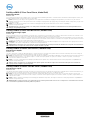 1
1
-
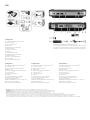 2
2
-
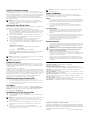 3
3
-
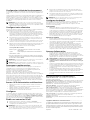 4
4
-
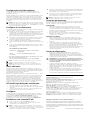 5
5
-
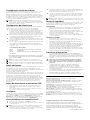 6
6
Dell Wyse 5030 Zero Client (VMWare) / P25 Guia rápido
- Tipo
- Guia rápido
em outras línguas
Artigos relacionados
-
Dell Wyse 5030 Zero Client (VMWare) / P25 Manual do proprietário
-
Dell Wyse 7010 Thin Client / Z90D7 Guia rápido
-
Dell Wyse 5010 Zero Client (Citrix) / D00DX Guia rápido
-
Dell Wyse 3030 Thin Client Manual do proprietário
-
Dell Wyse 5020 Thin Client Guia rápido
-
Dell Wyse 5020 Thin Client Guia rápido
-
Dell Wyse 5040 AIO Thin Client Manual do proprietário
-
Dell Wyse 5020 Thin Client Guia rápido
-
Dell Wyse 7020 Thin Client Manual do proprietário
-
Dell Wyse 5010 Thin Clients / D10D/D10DP/D90D7 Guia rápido